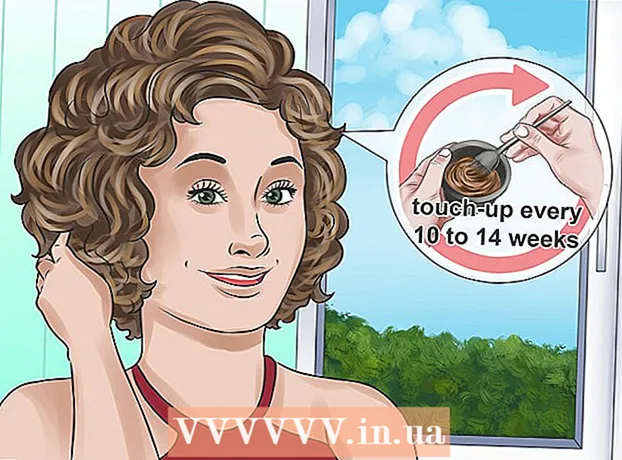Müəllif:
Roger Morrison
Yaradılış Tarixi:
27 Sentyabr 2021
YeniləMə Tarixi:
1 İyul 2024

MəZmun
- Addımlamaq
- 3-cü hissə 1: Bir modemin modemə qoşulması
- 3-cü hissə 2: Simsiz şəbəkənin konfiqurasiyası
- 3-cü hissə 3: Ayar problemlərini həll edin
- Ehtiyaclar
Modeminizə bir yönləndirici bağlayaraq, evinizdəki bir çox cihazdan internetə girə və hakerlərə və digər üçüncü şəxslərə qarşı əlavə təhlükəsizlik təklif edə bilərsiniz. Bir marşrutlaşdırıcı və modem iki Ethernet kabelindən, koaksial bir kabeldən və hər iki cihazla təchiz edilmiş güc kabellərindən istifadə edərək düzgün şəkildə quraşdırıla bilər. Bu wikiHow sizə bir modemə bir router bağlamağı öyrədir.
Addımlamaq
3-cü hissə 1: Bir modemin modemə qoşulması
 Doğru internet kabelini divar yuvasına qoşun. Kabel və ya liflə internetiniz varsa, onda interneti aldığınız divardakı kabel bağlantısına koaksial bir kabel qoşun. DSL modeminiz varsa, telefon xəttini telefonun divar prizinə bağlamalısınız.
Doğru internet kabelini divar yuvasına qoşun. Kabel və ya liflə internetiniz varsa, onda interneti aldığınız divardakı kabel bağlantısına koaksial bir kabel qoşun. DSL modeminiz varsa, telefon xəttini telefonun divar prizinə bağlamalısınız.  Kabelin digər fişini modeminizə qoşun. Koaksial kabelin və ya telefon xəttinin digər ucunu modeminizdəki düzgün porta qoşun. Bu, modeminizə internet qəbul etməyə imkan verir.
Kabelin digər fişini modeminizə qoşun. Koaksial kabelin və ya telefon xəttinin digər ucunu modeminizdəki düzgün porta qoşun. Bu, modeminizə internet qəbul etməyə imkan verir.  Modemin güc kabelini modeminizə qoşun. Modeminizdəki güc adapter portunu tapın və güc adapterini modeminizə qoşun.
Modemin güc kabelini modeminizə qoşun. Modeminizdəki güc adapter portunu tapın və güc adapterini modeminizə qoşun.  Modemi yaxınlıqdakı elektrik şəbəkəsinə qoşun. Bu modemi güclə təmin edir.
Modemi yaxınlıqdakı elektrik şəbəkəsinə qoşun. Bu modemi güclə təmin edir.  Modeminizi açın. Modeminiz dərhal açılmırsa, modeminizdə bir güc açarı tapın və açın.
Modeminizi açın. Modeminiz dərhal açılmırsa, modeminizdə bir güc açarı tapın və açın.  Ethernet kabelini modeminizin ethernet portuna qoşun. Bu port digər cihazları modeminizə bağlamaq üçün istifadə olunur.
Ethernet kabelini modeminizin ethernet portuna qoşun. Bu port digər cihazları modeminizə bağlamaq üçün istifadə olunur.  Kabelin digər ucunu marşrutlaşdırıcıya qoşun. "WAN", "Internet" və ya buna bənzər etiketli porta qoşulmaq üçün Ethernet kabelinin digər ucundan istifadə edin. Çox güman ki, marşrutlaşdırıcıdakı dörd rəngli "LAN" portunun yanında yerləşəcəkdir.
Kabelin digər ucunu marşrutlaşdırıcıya qoşun. "WAN", "Internet" və ya buna bənzər etiketli porta qoşulmaq üçün Ethernet kabelinin digər ucundan istifadə edin. Çox güman ki, marşrutlaşdırıcıdakı dörd rəngli "LAN" portunun yanında yerləşəcəkdir.  Routerın güc kabelini yönləndiricinizə qoşun. Routerdakı güc adapteri girişini tapın və güc adapterini marşrutlaşdırıcıya qoşun.
Routerın güc kabelini yönləndiricinizə qoşun. Routerdakı güc adapteri girişini tapın və güc adapterini marşrutlaşdırıcıya qoşun.  Routerın elektrik kabelini yaxınlıqdakı elektrik şəbəkəsinə qoşun. Yönləndiriciniz öz-özünə başlaya bilər. Tamamilə işə salmaq üçün bir neçə dəqiqə vaxt verin.
Routerın elektrik kabelini yaxınlıqdakı elektrik şəbəkəsinə qoşun. Yönləndiriciniz öz-özünə başlaya bilər. Tamamilə işə salmaq üçün bir neçə dəqiqə vaxt verin.  İkinci ethernet kabelini routerə qoşun. Ethernet kabelini "LAN" etiketli limanlardan birinə qoşun.
İkinci ethernet kabelini routerə qoşun. Ethernet kabelini "LAN" etiketli limanlardan birinə qoşun.  Ethernet kabelini kompüterinizə qoşun. Dizüstü kompüterinizdə və ya masaüstünüzdə açıq bir LAN portu tapın və Ethernet kabelinin digər ucunu kompüterinizə qoşun.
Ethernet kabelini kompüterinizə qoşun. Dizüstü kompüterinizdə və ya masaüstünüzdə açıq bir LAN portu tapın və Ethernet kabelinin digər ucunu kompüterinizə qoşun.  Modeminizdə və yönləndiricinizdə işıqların yandırıldığını yoxlayın. Bu cihazların bir-birinə düzgün şəkildə bağlı olduğunu göstərir. İşıqların yanma tərzi marşrutlaşdırıcının bir markasından və modelindən digərinə dəyişir. Daha çox məlumat üçün istifadə kitabçasına və ya istehsalçının veb səhifəsinə baxın.
Modeminizdə və yönləndiricinizdə işıqların yandırıldığını yoxlayın. Bu cihazların bir-birinə düzgün şəkildə bağlı olduğunu göstərir. İşıqların yanma tərzi marşrutlaşdırıcının bir markasından və modelindən digərinə dəyişir. Daha çox məlumat üçün istifadə kitabçasına və ya istehsalçının veb səhifəsinə baxın.  Bir veb brauzer açın. İnternetə düzgün bir şəkildə qoşulmusunuzsa, indi bir veb brauzerdən istifadə edərək internetdə gəzə bilməlisiniz.
Bir veb brauzer açın. İnternetə düzgün bir şəkildə qoşulmusunuzsa, indi bir veb brauzerdən istifadə edərək internetdə gəzə bilməlisiniz.  Yönləndiricinin IP ünvanını ünvan çubuğuna yazın. Bu sizi marşrutlaşdırıcının veb interfeysinə bağlayacaq. Yönləndiricinin standart IP ünvanı, yönləndiricinin markasından və modelindən asılıdır. Yönləndiricinizin standart IP ünvanını tapmaq üçün istifadə kitabçasına və ya istehsalçının veb səhifəsinə müraciət edin.
Yönləndiricinin IP ünvanını ünvan çubuğuna yazın. Bu sizi marşrutlaşdırıcının veb interfeysinə bağlayacaq. Yönləndiricinin standart IP ünvanı, yönləndiricinin markasından və modelindən asılıdır. Yönləndiricinizin standart IP ünvanını tapmaq üçün istifadə kitabçasına və ya istehsalçının veb səhifəsinə müraciət edin. - Adi standart IP ünvanları 192.168.0.1, 192.168.1.1 və 10.0.0.1-dir.
 Varsayılan istifadəçi adını və şifrəni daxil edin. Routerda standart istifadəçi adı və şifrə ilə daxil olmalısınız. Yönləndiriciniz üçün standart istifadəçi adınızı və şifrənizi tapmaq üçün istifadə kitabçasına və ya istehsalçının veb saytına müraciət edin.
Varsayılan istifadəçi adını və şifrəni daxil edin. Routerda standart istifadəçi adı və şifrə ilə daxil olmalısınız. Yönləndiriciniz üçün standart istifadəçi adınızı və şifrənizi tapmaq üçün istifadə kitabçasına və ya istehsalçının veb saytına müraciət edin.  Yönləndiricinizin proqram təminatını yeniləyin. Yeni bir router bağlayarkən, çox güman ki, routerin yenilənməsi lazım olacaqdır. Yönləndiricini yeniləmək üçün veb interfeysdə bir seçim tapın və bu düyməni basın. Bir routerin proqram təminatını necə yeniləməyiniz, routerin markasından və modelindən fərqlənəcəkdir.
Yönləndiricinizin proqram təminatını yeniləyin. Yeni bir router bağlayarkən, çox güman ki, routerin yenilənməsi lazım olacaqdır. Yönləndiricini yeniləmək üçün veb interfeysdə bir seçim tapın və bu düyməni basın. Bir routerin proqram təminatını necə yeniləməyiniz, routerin markasından və modelindən fərqlənəcəkdir. - Port yönləndirməsini və veb saytının bloklanmasını qurmaq üçün yönləndiricinizin veb interfeysindən də istifadə edə bilərsiniz.
3-cü hissə 2: Simsiz şəbəkənin konfiqurasiyası
 Bir veb brauzer açın. İnternetə düzgün bir şəkildə qoşulmusunuzsa, veb brauzerdən istifadə edərək internetdə gəzə bilməlisiniz.
Bir veb brauzer açın. İnternetə düzgün bir şəkildə qoşulmusunuzsa, veb brauzerdən istifadə edərək internetdə gəzə bilməlisiniz.  Yönləndiricinin IP ünvanını ünvan çubuğuna yazın. Bu, marşrutlaşdırıcının veb interfeysinə qoşulma imkanı verir. Yönləndiricinin standart IP ünvanı, yönləndiricinin markasından və modelindən asılıdır. Yönləndiricinizin standart IP ünvanını tapmaq üçün istifadə kitabçasına və ya istehsalçının veb səhifəsinə müraciət edin.
Yönləndiricinin IP ünvanını ünvan çubuğuna yazın. Bu, marşrutlaşdırıcının veb interfeysinə qoşulma imkanı verir. Yönləndiricinin standart IP ünvanı, yönləndiricinin markasından və modelindən asılıdır. Yönləndiricinizin standart IP ünvanını tapmaq üçün istifadə kitabçasına və ya istehsalçının veb səhifəsinə müraciət edin. - Adi standart IP ünvanları 192.168.0.1, 192.168.1.1 və 10.0.0.1-dir.
 Varsayılan istifadəçi adını və şifrəni daxil edin. Routerda standart istifadəçi adı və şifrə ilə daxil olmalısınız. Yönləndiriciniz üçün tapmaq üçün istifadə kitabçasını və ya istehsalçının veb saytını yoxlayın.
Varsayılan istifadəçi adını və şifrəni daxil edin. Routerda standart istifadəçi adı və şifrə ilə daxil olmalısınız. Yönləndiriciniz üçün tapmaq üçün istifadə kitabçasını və ya istehsalçının veb saytını yoxlayın. - Ümumi istifadəçi adları və şifrələri "admin" və "parol" dır.
 Simsiz əlaqə üçün parametrləri tapın. Veb interfeysi hər router üçün fərqlidir. Yönləndiriciniz üçün simsiz parametrləri tapın. Bunlar "Sistem", "Ayarlar", "Konfiqurasiya" və ya oxşar bir şey ola bilər.
Simsiz əlaqə üçün parametrləri tapın. Veb interfeysi hər router üçün fərqlidir. Yönləndiriciniz üçün simsiz parametrləri tapın. Bunlar "Sistem", "Ayarlar", "Konfiqurasiya" və ya oxşar bir şey ola bilər.  Simsiz şəbəkənizə ad verin. Yönləndiricinizin veb interfeysində SSID parametrlərini tapın. SSID sahəsinə simsiz şəbəkəniz üçün bir ad daxil edin.
Simsiz şəbəkənizə ad verin. Yönləndiricinizin veb interfeysində SSID parametrlərini tapın. SSID sahəsinə simsiz şəbəkəniz üçün bir ad daxil edin.  Şifrələmə açarı olaraq "WPA / WPA2" seçin. Bu simsiz şəbəkə parolları üçün ən etibarlı şifrələmə açarıdır.
Şifrələmə açarı olaraq "WPA / WPA2" seçin. Bu simsiz şəbəkə parolları üçün ən etibarlı şifrələmə açarıdır.  Simsiz parol yazın. Buna "açar", "simsiz düymə" və ya "keçid açarı" kimi istinad edilə bilər. Bu, simsiz şəbəkənizə qoşulmaq üçün digər cihazlara daxil etdiyiniz paroldur.
Simsiz parol yazın. Buna "açar", "simsiz düymə" və ya "keçid açarı" kimi istinad edilə bilər. Bu, simsiz şəbəkənizə qoşulmaq üçün digər cihazlara daxil etdiyiniz paroldur. - Güclü bir parol ən azı səkkiz simvoldan ibarət olmalıdır və hərflərin və rəqəmlərin birləşməsindən ibarət olmalıdır.
- Qonaqlara verməyə razı olmadığınız bir parol istifadə etdiyinizə əmin olun. Digər şəxsi hesablar üçün istifadə etdiyiniz paroldan istifadə etməyin.
 Dəyişiklikləri sisteminizdə saxlayın. Dəyişiklikləri marşrutlaşdırıcınızda saxlamaq üçün seçim tapın. Bu, bir marşrutlaşdırıcının digər markadan və modeldən fərqlənəcəkdir.
Dəyişiklikləri sisteminizdə saxlayın. Dəyişiklikləri marşrutlaşdırıcınızda saxlamaq üçün seçim tapın. Bu, bir marşrutlaşdırıcının digər markadan və modeldən fərqlənəcəkdir.
3-cü hissə 3: Ayar problemlərini həll edin
 Modemi 15 saniyəlik şəbəkədən çıxartmağa çalışın. Birdən-birə internetə qoşula bilmirsinizsə, elektrik kabelini bir neçə saniyə ayırın və sonra yenidən qoşun. Bu, modemi tamamilə bağlayacaq və yeni, daha güclü bir əlaqənin başlanmasına imkan verəcəkdir. 15 saniyədən sonra modemi yenidən qoşun və internetə qoşulmadan əvvəl ən azı iki dəqiqə gözləyin.
Modemi 15 saniyəlik şəbəkədən çıxartmağa çalışın. Birdən-birə internetə qoşula bilmirsinizsə, elektrik kabelini bir neçə saniyə ayırın və sonra yenidən qoşun. Bu, modemi tamamilə bağlayacaq və yeni, daha güclü bir əlaqənin başlanmasına imkan verəcəkdir. 15 saniyədən sonra modemi yenidən qoşun və internetə qoşulmadan əvvəl ən azı iki dəqiqə gözləyin.  Həm modeminizi, həm də yönləndiricinizi yenidən başladın. İnternetə qoşulmaqda çətinlik çəkirsinizsə, bütün şəbəkənizi bağlamağa və hər cihazı yenidən yükləməyə çalışın. Bu, hər iki cihazı yeniləməyə və daha güclü, daha yaxşı İnternet bağlantısı təmin etməyə kömək edə bilər.
Həm modeminizi, həm də yönləndiricinizi yenidən başladın. İnternetə qoşulmaqda çətinlik çəkirsinizsə, bütün şəbəkənizi bağlamağa və hər cihazı yenidən yükləməyə çalışın. Bu, hər iki cihazı yeniləməyə və daha güclü, daha yaxşı İnternet bağlantısı təmin etməyə kömək edə bilər. - Kompüterinizi söndürün və modemi şəbəkədən çıxarın.
- Yönləndiricinizi elektrik prizindən ayırın. Bundan sonra həm Ethernet kabellərinin, həm də koaksial kabelin cihazlarınıza möhkəm bir şəkildə qoşulduğunu yoxlayın.
- Modemi yenidən güc mənbəyinə qoşun. Sonra yönləndiricini güc mənbəyinə yenidən qoşun.
- İki dəqiqə gözləyin və sonra kompüterinizi açın. İndi internetə qoşulmağı bacarmalısınız.
 Ethernet kabellərini və koaksial kabelləri dəyişdirin. Bu, internetə qoşula bilmədiyiniz təqdirdə nasaz kabellər ilə bağlı problemləri istisna etməyə kömək edəcəkdir. Əksər hallarda zədələnmiş və ya nasaz kabellər İnternetə girişin qarşısını alır.
Ethernet kabellərini və koaksial kabelləri dəyişdirin. Bu, internetə qoşula bilmədiyiniz təqdirdə nasaz kabellər ilə bağlı problemləri istisna etməyə kömək edəcəkdir. Əksər hallarda zədələnmiş və ya nasaz kabellər İnternetə girişin qarşısını alır.  Bölgənizdə hər hansı bir narahatlıq olub olmadığını yoxlayın. Xidmətdə bir fasilə varsa, xahiş edirəm internet xidmət təminatçınızla əlaqə saxlayın. Bəzi hallarda yerli təmir və ya arızalar səbəbindən müvəqqəti siqnal kəsintiləri ola bilər.
Bölgənizdə hər hansı bir narahatlıq olub olmadığını yoxlayın. Xidmətdə bir fasilə varsa, xahiş edirəm internet xidmət təminatçınızla əlaqə saxlayın. Bəzi hallarda yerli təmir və ya arızalar səbəbindən müvəqqəti siqnal kəsintiləri ola bilər.  Modeminizin yönləndiricinizlə uyğun olub olmadığını yoxlayın. Qoşula bilmirsinizsə, routerin modemlə uyğun olub olmadığını yoxlamaq üçün İnternet provayderinizlə əlaqə saxlayın. Bəzi modemlər köhnəlmiş ola bilər və ya İnternet provayderinizin təklif etdiyi marşrutlaşdırıcılarla uyğun gəlmir.
Modeminizin yönləndiricinizlə uyğun olub olmadığını yoxlayın. Qoşula bilmirsinizsə, routerin modemlə uyğun olub olmadığını yoxlamaq üçün İnternet provayderinizlə əlaqə saxlayın. Bəzi modemlər köhnəlmiş ola bilər və ya İnternet provayderinizin təklif etdiyi marşrutlaşdırıcılarla uyğun gəlmir.  Modeminizin xüsusi bir konfiqurasiyaya ehtiyacı olub olmadığını yoxlayın. İnternetə qoşula bilmirsinizsə, modeminizin hər hansı bir xüsusi konfiqurasiya tələb edib-etmədiyini görmək üçün internet xidmət təminatçıları ilə əlaqə saxlayın. Bəzi kabel modemləri İnternet yönləndiriciləri ilə düzgün ünsiyyət qurmadan əvvəl düzgün qurulmuş Ethernet portlarına ehtiyac duyurlar.
Modeminizin xüsusi bir konfiqurasiyaya ehtiyacı olub olmadığını yoxlayın. İnternetə qoşula bilmirsinizsə, modeminizin hər hansı bir xüsusi konfiqurasiya tələb edib-etmədiyini görmək üçün internet xidmət təminatçıları ilə əlaqə saxlayın. Bəzi kabel modemləri İnternet yönləndiriciləri ilə düzgün ünsiyyət qurmadan əvvəl düzgün qurulmuş Ethernet portlarına ehtiyac duyurlar.
Ehtiyaclar
- Router
- Modem
- Ethernet kabelləri (2x)
- Koaksial kabel
- Router üçün elektrik kabeli
- Modem üçün elektrik kabeli